Bagaimana cara menghapus tugas duplikat di Outlook?
Terkadang tugas ganda terjadi di Microsoft Outlook, yang menyatu dan membuat kami sulit untuk memilih tugas yang tepat secara sekilas. Pada artikel ini, kami akan memperkenalkan beberapa metode untuk menghapus tugas duplikat: satu adalah mengurutkan tugas berdasarkan subjek dan kemudian secara manual memilih tugas duplikat dan menghapusnya, dan yang lainnya adalah menghapus tugas duplikat dengan Kutools untuk OutlookHapus Tugas Ganda utilitas
Hapus tugas duplikat secara manual di Outlook
Hapus tugas duplikat dengan Kutools for Outlook dengan beberapa klik
|
Hapus tugas duplikat di Outlook:
Untuk dengan cepat menghapus semua tugas duplikat di Outlook, Kutools untuk Outlook's Tugas Ganda fitur dapat membantu Anda. Kutools untuk Outlook: dengan lebih dari 20+ add-in Excel yang praktis, gratis untuk dicoba tanpa batasan dalam 60 hari. Unduh dan coba uji coba gratis sekarang!
|
Hapus tugas duplikat secara manual di Outlook
Metode ini akan memandu Anda menghapus tugas duplikat secara manual di Microsoft Outlook, dan lakukan hal berikut:
1. Buka folder tugas yang akan Anda hapus tugas duplikatnya di file tugas melihat.
2. Tampilkan semua tugas dalam Daftar melihat:
- Di Outlook 2010 dan versi yang lebih baru, klik Ubah tampilan > Terperinci pada View Tab.
- Di Outlook 2007, silakan klik View > Pandangan saat ini > Daftar Terperinci.
3. Ubah tampilan saat ini:
- Di Outlook 2007, silakan klik View > Pandangan saat ini > Sesuaikan Tampilan Saat Ini.
- Di Outlook 2010 dan versi yang lebih baru, klik Lihat Pengaturan tombol pada View Tab.
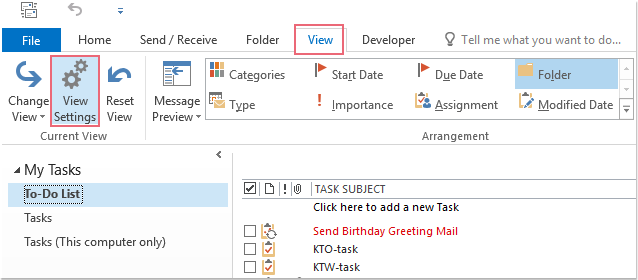
4. Dalam Pengaturan Tampilan Lanjutan kotak dialog, silakan klik Jenis tombol, dan di kotak dialog Urutkan muncul, pilih Subjek dari Urutkan item berdasarkan daftar drop-down, lalu klik OK tombol, lihat tangkapan layar:

5. Kemudian kotak dialog peringatan akan muncul. Silakan klik Yes tombol di dalamnya.

6. Dan semua tugas telah diurutkan menurut abjad, lalu bandingkan tugas yang berdekatan, dan secara manual pilih tugas duplikat satu per satu dengan menahan Ctrl kunci, lihat tangkapan layar :.

7. Setelah memilih tugas duplikat, Anda hanya perlu menekan Delete kunci untuk menghapusnya sekaligus.
Note: Jika Anda memilih folder tugas apa pun kecuali Daftar Tugas folder, Anda hanya perlu mengurutkan tugas berdasarkan subjek dengan mengklik Subjek di tajuk kolom secara langsung. Lihat tangkapan layar:

Hapus tugas duplikat dengan Kutools for Outlook
Terkadang, tugas berbeda meski subjeknya sama. Meskipun tugas diurutkan berdasarkan subjek, sulit untuk memilih duplikat dengan tepat. Di sini saya akan memperkenalkan Anda Kutools untuk OutlookHapus Tugas Ganda utilitas, yang dapat membantu Anda menghapus tugas yang sepenuhnya sama dengan beberapa klik.
| Kutools untuk Outlook : dengan lebih dari 20 add-in Excel yang praktis, gratis untuk dicoba tanpa batasan dalam 60 hari. |
1. Pindah ke Tasks lihat, dan klik untuk membuka folder tugas yang akan Anda hapus tugas duplikatnya.
2. Klik Kutools > Tugas Ganda. Lihat tangkapan layar:

3. Dalam bermunculan Tugas Ganda kotak dialog, harap centang Sama sekali opsi, dan kemudian klik Delete .

Note: Jika Anda ingin menghapus tugas ganda dengan hanya sebagian dari kriteria yang sama, seperti subjek, isi, tanggal mulai, silakan periksa Bagian yang sama, lalu periksa kriteria (Subjek yang sama, Tubuh yang sama, atau Tanggal mulai yang sama) berdasarkan kebutuhan Anda.
4. Kemudian kotak dialog muncul dan memberi tahu Anda berapa banyak tugas duplikat yang telah dihapus. Klik OK tombol di kotak dialog.

5. Kemudian Anda akan melihat semua tugas duplikat yang sama di folder yang dibuka dihapus sekaligus. Lihat tangkapan layar:

Klik untuk mengunduh Kutools for Outlook dan uji coba gratis sekarang!
Demo: Hapus tugas duplikat di Outlook
Kutools untuk Excel: dengan lebih dari 200 add-in Excel yang praktis, gratis untuk dicoba tanpa batasan dalam 60 hari. Unduh dan uji coba gratis Sekarang!
Alat Produktivitas Kantor Terbaik
Kutools untuk Outlook - Lebih dari 100 Fitur Canggih untuk Meningkatkan Outlook Anda
🤖 Asisten Surat AI: Email profesional instan dengan keajaiban AI--satu klik untuk mendapatkan balasan jenius, nada sempurna, penguasaan multibahasa. Ubah email dengan mudah! ...
📧 Email Otomatis: Di Luar Kantor (Tersedia untuk POP dan IMAP) / Jadwal Kirim Email / Auto CC/BCC Sesuai Aturan Saat Mengirim Email / Penerusan Otomatis (Aturan Lanjutan) / Tambah Salam Otomatis / Secara Otomatis Membagi Email Multi-Penerima menjadi Pesan Individual ...
📨 email Management: Mengingat Email dengan Mudah / Blokir Email Penipuan berdasarkan Subjek dan Lainnya / Hapus Email Duplikat / Pencarian / Konsolidasi Folder ...
📁 Lampiran Pro: Penyimpanan Batch / Pelepasan Batch / Kompres Batch / Penyimpanan otomatis / Lepaskan Otomatis / Kompres Otomatis ...
🌟 Antarmuka Ajaib: 😊Lebih Banyak Emoji Cantik dan Keren / Tingkatkan Produktivitas Outlook Anda dengan Tampilan Tab / Minimalkan Outlook Daripada Menutup ...
👍 Keajaiban sekali klik: Balas Semua dengan Lampiran Masuk / Email Anti-Phishing / 🕘Tampilkan Zona Waktu Pengirim ...
👩🏼🤝👩🏻 Kontak & Kalender: Batch Tambahkan Kontak Dari Email yang Dipilih / Bagi Grup Kontak menjadi Grup Individual / Hapus Pengingat Ulang Tahun ...
Lebih 100 Fitur Tunggu Eksplorasi Anda! Klik Di Sini untuk Menemukan Lebih Banyak.


